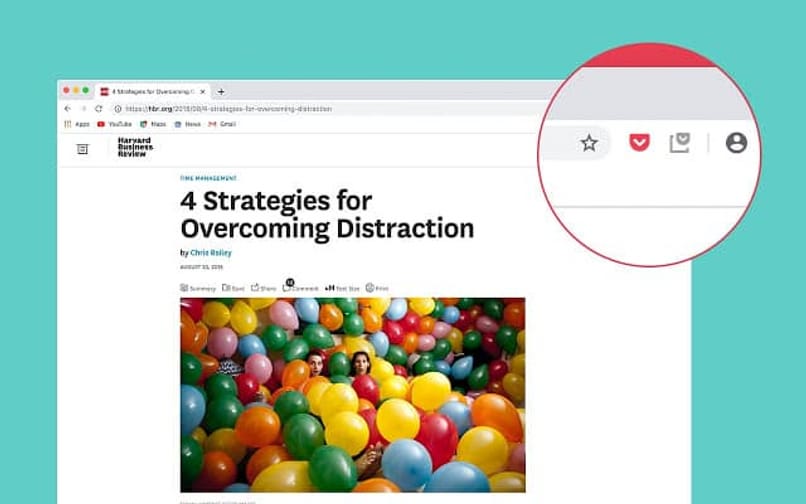
Jos olet miettinyt, kuinka tallennan sivuni lukemaan myöhemmin Google Chrome ja Firefox?, koska yleensä tapahtuu, että meidän on mentävä sivustolle, jossa meillä ei ole yhteyttä tai haluamme yksinkertaisesti tallentaa heidät pääsemään niihin nopeasti ja odottamatta liian pitkiä latausaikoja, koska täällä annamme sinulle kaikki tiedot tarve aiheeseen.
Näillä vaiheilla voit tallentaa tarvitsemasi sisällön ilman kolmannen osapuolen sivuja, kuten Pocket, vain selaimellasi, tässä tapauksessa selitämme prosessin sekä Google Chrome, kuten Mozilla Firefox, jota monet ihmiset oletusarvoisesti käyttävät.
Tallenna välilehdet lukemaan myöhemmin Google Chromessa
Chrome tarjoaa meille useita vaihtoehtoja Jos haluat tallentaa avoimet verkkovälilehdet myöhempää käyttöä varten, yksi näistä on kirjanmerkkien kautta. Ongelma, johon usein viitataan, on häiriö, jota voi esiintyä markkerien kanssa, koska ne kertyvät toisensa alle.
Tämän parantamiseksi, voimme tehdä on luoda useita kansioita kirjanmerkkeihin. Tämän avulla kaikki on jaettu osiin ja teemme hausta paljon helpompaa ja yksinkertaisempaa. Kun luot kirjanmerkin, voimme tehdä sen napsauttamalla hakupalkissa olevaa tähteä tai yksinkertaisesti näppäimistöltä merkitsemällä Ctrl ja D samanaikaisesti.
Kun teet tämän yhdistelmän, avautuu suuri laatikko, josta voimme etsiä vaihtoehtoa luo yksi tai useampi kansio ja nimeä ne, sitten valitsemme kansion, johon haluamme tallentaa tiedot, ja siinä kaikki.
Jos tussit eivät ole mieleisesi, kromikaupassa Löydät torkkutoiminnon kaltaiset laajennukset, joiden avulla voit tehdä jotain vastaavaa, sinun on lisättävä se Chromeen ja tässä tapauksessa sinun on, sen sijaan että painaisit D-painiketta, jotta voit lisätä selaamasi sivut. Ctrl, painat S. Voit myös hallita tallennettuja URL-osoitteita helposti.
Kuinka välilehdet tallennetaan lukemaan myöhemmin Mozilla Firefoxissa?
Aloita asiakirjojesi tallentaminen, sinun on ensin asennettava ja päivitettävä Mozilla Firefox. Menettely on samanlainen kuin mitä tekisimme Chromessa, vaikka monet mieluummin käyttävät Mozillaa, koska Chromessa on yleensä virheitä ja siksi monet käyttäjät päättävät valita Firefoxin.
Kirjanmerkkikirjasto tässä tapauksessa se näkyy luettelona, jossa voit nähdä luodut kansiot tai luoda niin monta kuin haluat. Jos joudut säästämään henkilökohtaisia asioita työstä, ne kaikki voidaan erottaa toisistaan oikein.
Samoin Web-sivun tallentamiseen on käytettävä kirjanmerkkien näytön oikeassa reunassa olevaa painiketta, joka taas on tähti, koska tämä voidaan tulkita suosikiksi käyttäjälle, mutta jota käytämme oppaana käyttää näitä verkkosivustoja myöhemmin.
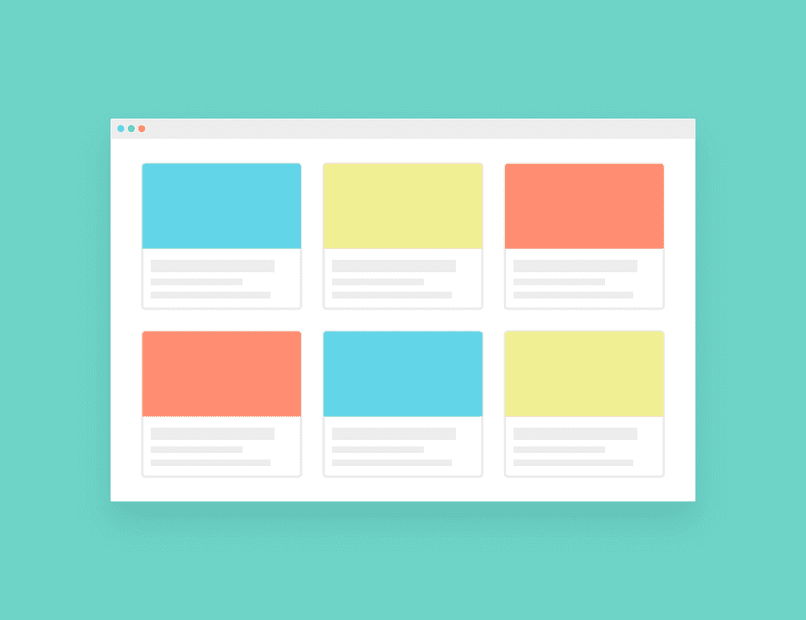
Jos löysit hyödyllistä tietoa, mutta se on toisella kielellä, voit käyttää Mozilla-kääntäjää, voit käyttää näitä sivuja myös muulla hetkellä. Ja kuten tapahtui Googlen tapauksessa, Voimme käyttää Torkku uudelleen tallentaa sivumme, koska se on yhteensopiva molemmissa medioissa.
Kuinka voin ladata välilehtiä tietokoneelleni?
Erittäin käytetty tapa on odottaa sivun latautumista kokonaan, ja napsauttamalla hiiren kakkospainikkeella tyhjää tilaa, saamme luettelosta useita vaihtoehtoja ja etsimme sitä, joka sanoo Tallenna nimellä, tämän avulla voimme valitse mikä tahansa sijainti, ja aloitamme lataamisen. Lopussa meillä on pääsy, joka kaksoisnapsauttamalla lataa sivun, vaikka meillä ei olisi Internetiä.
Tai jos et pidä tästä tai se näyttää hyvin monimutkaiselta, voit Chromen ja Mozillan kautta, avaa oikea osio, jossa avaat uuden ikkunan ja merkitsemme tuloksen, simuloimalla näin simuloimme, että aiomme tulostaa koko sivun.
Mutta missä merkitsemme tulostimen, voimme valitse, että se tallennetaan PDF-tiedostona. Tämän avulla meillä on koko verkko ja voimme avata sen milloin tahansa näiden asiakirjojen katsojan kanssa.